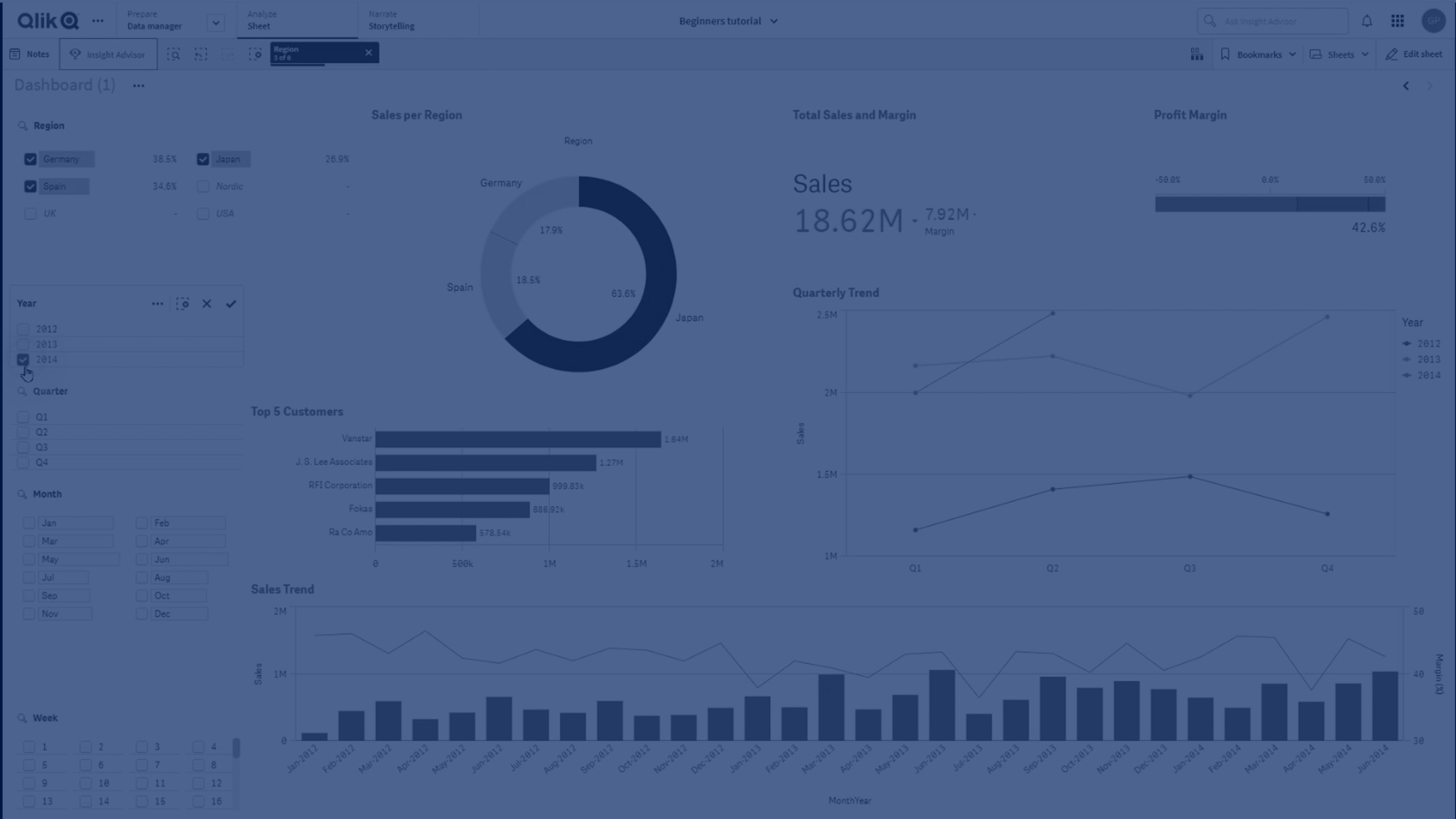Qlik Sense May 2023 有哪些新功能
本區段向 Qlik Sense 商業使用者、分析建立者和資料整合者提供 Qlik Sense Enterprise on Windows 中可用的功能和改善事項的摘要。
視覺化和儀表板
篩選窗格的新自訂選項
應用程式開發人員現在有自訂篩選窗格外觀和功能的新方式。可以使用多個新的屬性分別自訂篩選窗格中每個欄位或主維度的清單方塊。下列選項可用:
隱藏顯示的欄位標題。
移除欄位的搜尋功能,或切換至萬用字元模式 (在字串周圍插入 * 字元)。
精簡檢視可最佳化值之間的空間。
替代選項方法的核取方塊模式。
直方圖檢視可顯示資料中每個值的頻率。
格線版面配置與自訂排序和顯示選項。
圖表樣式設定改善事項
新的樣式設定改善事項可用於數種 Qlik Sense 圖表,向應用程式開發人員提供更多建置視覺化時的自訂選項,讓他們可以符合公司、部門或個人樣式標準和偏好。
折線圖可以顯示較大的資料集
應用程式開發人員現在可以控制顯示在折線圖中的可見點和線條數量。最大可見點數為 50,000。最大可見線條數量為 1,000。這些選項可用於具有連續維度軸的折線圖。
具有龐大資料集的折線圖。此圖表設定為最多顯示 50 條線條和 20,000 個資料點。

將背景色彩和影像新增至圖表
應用程式開發人員現在可以將自訂背景色彩和影像新增至直式表格、樞紐分析圖、圓形圖和長條圖。媒體庫中的任何影像都可作為背景使用。您可以選擇單一背景色彩,或依運算式顯示色彩。
透過圖表探索建立個人化的直式表格
在視覺化搭售中,新的直式表格可透過圖表探索大幅提升自助服務功能。這作為全部擷取表格來運作,向應用程式取用者提供挑選和選擇表格呈現方式的彈性。
應用程式建立者可以同時新增許多欄位、在欄層級自訂表格、新增替代維度和量值、設定欄寬度、套用分頁並開啟圖表探索。
圖表探索可讓沒有編輯權利的使用者在處於分析模式時自訂原始直式表格。這些使用者可以新增或移除欄、變更排序、重新排列欄並進行選取。他們可以共用、下載、訂閱或將新的表格版面配置加入書籤。在相同工作表中工作的其他使用者不會看見使用者在圖表探索模式中進行的變更。這在有許多具有不同需求之檢視者的應用程式中非常實用。
分析模式下直式表格中的圖表探索。

進階製作
用於自訂應用程式導覽的新圖表函數
新的圖表函數 ObjectId() 和 InObject() 可以建立具有自訂導覽功能的引導式應用程式。例如,您可以在條件運算式中使用函數,以建立著色按鈕,以便在應用程式中的工作表之間導覽。
函數可用來存取 Qlik Sense 應用程式中的物件階層。ObjectId() 將會傳回用以評估運算式的物件 ID。函數取用一個選用字串參數,這可以指定您在尋找的物件類型。ObjectId('sheet') 將會為運算式的工作表傳回 ID。在具有指定 ID 的物件內部評估時,InObject(ID) 為真。
連接器
新的 Google Analytics (分析) 4 連接器
Google Analytics (分析) 4 連接器從啟用 Google Analytics (分析) 4 的網站和應用程式中擷取流量和參與度指標並將資料載入到 Qlik Sense 應用程式中。
Google 正在以 Google Analytics (分析) 4 取代 Universal Analytics。如需更多關於此變更的資訊,請參閱 Google Analytics (分析) 說明。
Google Analytics (分析) 4 (僅提供英文版)